
Bien sûr cam2pc - An Image Downloader peut faire bien plus que cela. Par exemple je stocke toujours les photos que j'aurai prises à Paris le 21 Février 2001 dans un réperoire nommé [2001-02-21] Paris. Et bien cam2pc - An Image Downloader me permet de créer facilement un répertoire avec ce nom en le configurant correctement.
En cliquant sur le bouton Options... de la fenêtre principale, vous verrez apparaître la fenêtre des options avancées :

La première option, Masque, permet de résoudre le problême décrit ci-dessus. Le principe est d'utiliser des caractères spéciaux (comme %d) que cam2pc - An Image Downloader remplacera par leur valeur correspondante (le numéro du jour courant dans le cas de %d).
Pour activer cette option, cliquez sur Utiliser un masque puis cliquez sur le bouton avec un répertoire dessus et choississez le répertoire qui servira de base à tous les répertoires qui stockeront vos photos. Ensuite allez à la fin du champ texte et complétez le chemin avec un masque. Pour accéder aux caractères spéciaux, cliquez sur le bouton avec une flèche dessus et vous verrez la liste des caractères spéciaux reconnus par cam2pc - An Image Downloader. Vous pouvez taper ces caractères directement dans le champ texte et le choisir dans le menu ; il sera alors inséré là où se trouve le curseur.
| Caractère spécial | Valeur correspondante (l'exemple choisi est 21 Février 2001 à Paris) |
| %P | si %P apparait dans votre masque alors une fenêtre apparaitra vous permettant d'entrer un texte. %P sera remplacé par votre texte dans le no, du répertoire final. |
| %d | le numéro du jour, 21 dans l'exemple |
| %m | le numéro du mois, 02 dans l'exemple |
| %a | le nom abbrégé du mois, Fév dans l'exemple |
| %M | le nom complet du mois, Février dans l'exemple |
| %y | l'année sans le siècle, 01 dans l'exemple |
| %Y | l'année avec le siècle, 2001 dans l'exemple |
Les caractères spéciaux ayant trait à la date peuvent être calculés à partir de la date de transfert ou de la date du premier fichier en fonction de l'option choisie au bas de la boite de dialogue.
Donc pour générer [2001-02-21] Paris, le masque devra être [%Y-%m-%d] %P. On prendra soin de compléter ce masque par le chemin complet pour obtenir par exemple C:\Mes documents\Mes images\[%Y-%m-%d] %P.
La fenêtre vous permettant de spécifier la valeur du champ %P est celle-ci :
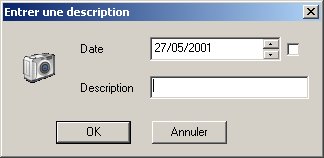
En premier vous pouvez voir un champ indiquant la date qui va être utilisée pour calculer la valeur des champs %d, %m... Par défaut c'est la date du jour mais vous pouvez utiliser les flèches pour changer cette date. La case à cocher à droite vous permet de modifier l'apparence du champ en un vrai calendrier.
Remarque : si vous voulez avoir la possibilité de changer la date utilisée sans pour autant utiliser %P, il vous suffit d'insérer un %P dans votre masque et de prendre soin de laisser sa valeur vide.
Voilà pour le masque, maintenant les autres options :

Ce deuxième onglet permet de renommer automatiquement les fichiers. Tous les caractères spéciaux disponibles pour le masque de création de répertoire sont disponibles ici. Notez que le %P est global à toutes les images : il ne vous sera demandé qu'une seule fois. Par contre il est différent de celui éventuellement préciser dans le masque de création de répertoire.
Quelques caractères spéciaux spécifiques au renommage de fichiers sont disponibles :
| Caractère spécial | Valeur correspondante (l'exemple choisi est un fichier nommé DSCF1000.JPG) |
| %f | le nom du fichier sans l'extension, DSCF1000 dans l'exemple |
| %F | le nom du fichier avec l'extension, DSCF1000.JPG dans l'exemple |
| %e | l'extension du fichier original sans le point, JPG dans l'exemple |
| %n[x] | un numéro incrémenté à chaque fichier transféré. Ce numéro peut être formaté sur x caractères (1 deviendra 001 par exemple). Il est possible d'utiliser %n[a] pour que la longueur du formatage soit calculée automatiquement en fonction du nombre total de fichiers à transférer : pour 99 fichiers le formatage se fera sur 2 caractères, pour 9999 fichiers il sera sur 4. |
Et maintenant le dernier onglet :

L'option Répertoire à rechercher est le nom d'un répertoire qui permettra à cam2pc - An Image Downloader votre carte mémoire de différencier votre carte mémoire de tout autre disque amovible. cam2pc - An Image Downloader va rechercher ce répertoire à la racine du disque amovible et si il le trouve considérera ce disque amovible comme une carte mémoire. Par défaut la valeur DCIM devrait fonctionner pour tous les APN. Si votre APN utilise un autre répertoire, mettez le nom de ce répertoire à cet endroit et cam2pc - An Image Downloader fonctionnera.
L'option Répondre OUI A TOUS à Explorer permet de ne pas confirmer d'éventuels remplacements de fichiers pendant le transfert. Activez cette options que si vous êtes sur de ne pas avoir de doublons dans le nom de vos images : vous perdriez définitivement les anciens fichiers.
L'option Auto-transfert est très utile une fois que vous avez configuré cam2pc - An Image Downloader comme vous le souhaitez, activez cette option et le transfert se fera alors automatiquement dès le branchemenent de votre carte mémoire sans autre intervention de votre part. Bien sûr, si vous avez utilisé %P dans votre masque, cam2pc - An Image Downloader vous demandera tout de même une valeur pour ce caractère spécial. Si vous avez activé cette option et que vous ne souhaitez pas l'utiliser vous pouvez maintenir la touche SHIFT enfoncé juste après avoir connecté votre APN.
Enfin l'option Formater la carte mémoire après un déplacement vous permet de lancer les fenêtres standard de formatage Windows afin de formater votre carte mémoire après que cam2pc - An Image Downloader ait déplacé tous les fichiers vers votre PC. Formater une carte mémoire permet de récupérer un peu plus d'espace qu'un simple déplacement de fichiers. Attention : je ne suis pas sur que le formatage fait par Windows soit compatible avec tous les APN. Il se peut que vous ne puissiez plus utiliser votre carte mémoire après une telle opération. Dans le cas des deux appareils testés (Fuji FinePix 2400Zoom et Olympus C-200Z) cela n'a pas posé de problèmes.